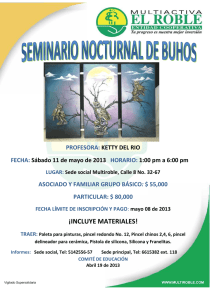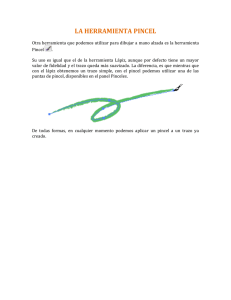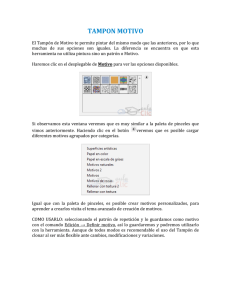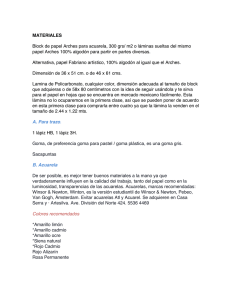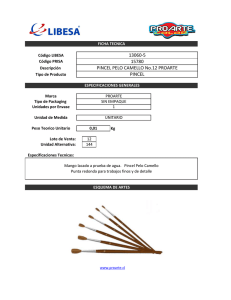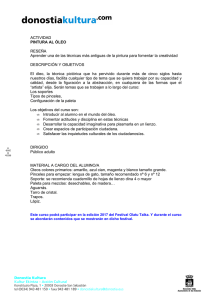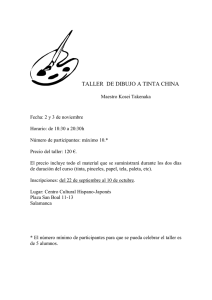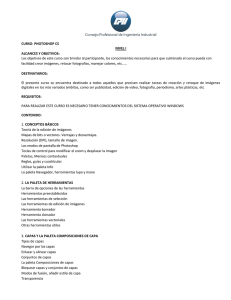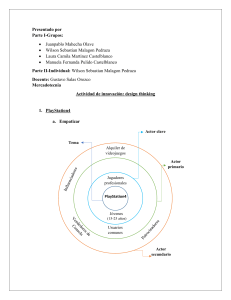CURSO INTENSIVO
Anuncio
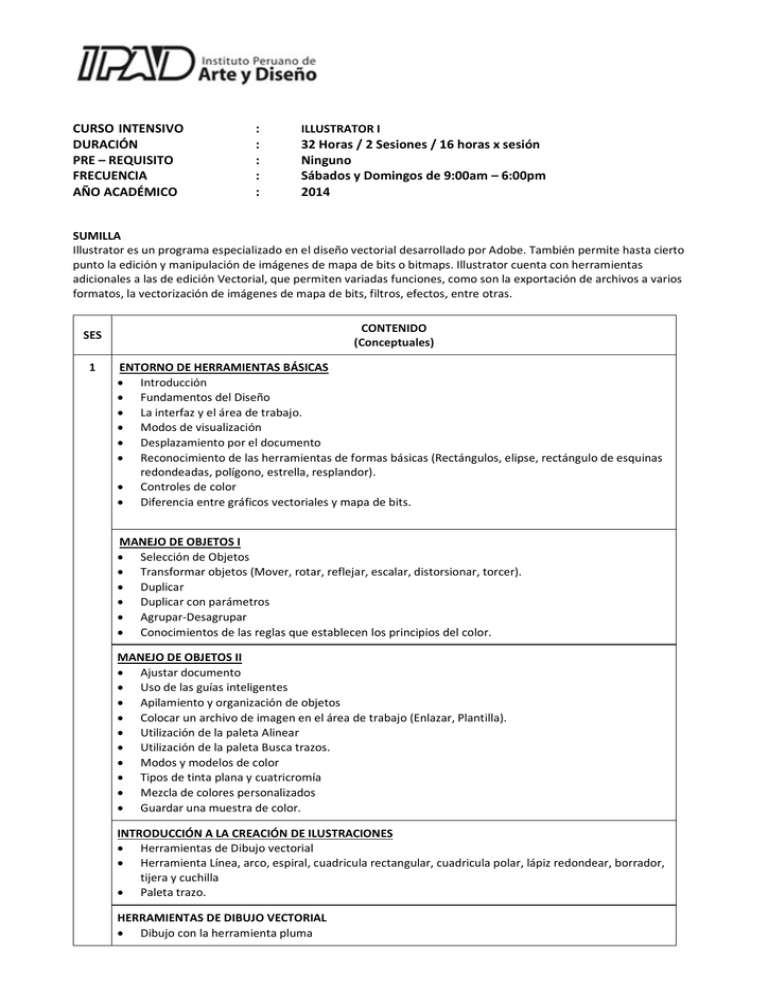
CURSO INTENSIVO DURACIÓN PRE – REQUISITO FRECUENCIA AÑO ACADÉMICO : : : : : ILLUSTRATOR I 32 Horas / 2 Sesiones / 16 horas x sesión Ninguno Sábados y Domingos de 9:00am – 6:00pm 2014 SUMILLA Illustrator es un programa especializado en el diseño vectorial desarrollado por Adobe. También permite hasta cierto punto la edición y manipulación de imágenes de mapa de bits o bitmaps. Illustrator cuenta con herramientas adicionales a las de edición Vectorial, que permiten variadas funciones, como son la exportación de archivos a varios formatos, la vectorización de imágenes de mapa de bits, filtros, efectos, entre otras. CONTENIDO (Conceptuales) SES 1 ENTORNO DE HERRAMIENTAS BÁSICAS Introducción Fundamentos del Diseño La interfaz y el área de trabajo. Modos de visualización Desplazamiento por el documento Reconocimiento de las herramientas de formas básicas (Rectángulos, elipse, rectángulo de esquinas redondeadas, polígono, estrella, resplandor). Controles de color Diferencia entre gráficos vectoriales y mapa de bits. MANEJO DE OBJETOS I Selección de Objetos Transformar objetos (Mover, rotar, reflejar, escalar, distorsionar, torcer). Duplicar Duplicar con parámetros Agrupar-Desagrupar Conocimientos de las reglas que establecen los principios del color. MANEJO DE OBJETOS II Ajustar documento Uso de las guías inteligentes Apilamiento y organización de objetos Colocar un archivo de imagen en el área de trabajo (Enlazar, Plantilla). Utilización de la paleta Alinear Utilización de la paleta Busca trazos. Modos y modelos de color Tipos de tinta plana y cuatricromía Mezcla de colores personalizados Guardar una muestra de color. INTRODUCCIÓN A LA CREACIÓN DE ILUSTRACIONES Herramientas de Dibujo vectorial Herramienta Línea, arco, espiral, cuadricula rectangular, cuadricula polar, lápiz redondear, borrador, tijera y cuchilla Paleta trazo. HERRAMIENTAS DE DIBUJO VECTORIAL Dibujo con la herramienta pluma Herramienta selección directa y selección de grupos. Colocar un archivo de Mapa de Bits Ajustar el color en la imagen colocada Bloquear objeto Herramienta cuentagotas Aplicación de efectos: Sombras, resplandor, suavizado. MASCARAS DE RECORTE Aplicar mascaras a imágenes y vectores. Editar una máscara importada Tomar muestras de color Reemplazar una imagen colocada. MANEJO DE DEGRADADO Y TRANSPARENCIAS Fusionar colores – degradados Crear un relleno de degradado Crear fusiones suavizadas de color Acerca de las transparencias Modificar la opacidad de un objeto Acerca de los modos de fusión Editar una máscara de opacidad Trabajar con capas. ESTILOS Y APARIENCIAS Herramientas de deformación Atributos de aspecto, estilos y efectos Utilizar los estilos Utilizar los efectos Uso de las bibliotecas de estilos Paleta apariencia Opciones de rasterización 2 USO DE TEXTO Trabajar con texto en Illustrator Reformar texto con envolventes Atributos de carácter Ajustar el texto alrededor de una imagen Texto a lo largo de un trazado Crear contornos de texto Distribución electrónica de un archivo Crear mascaras de texto Paleta de carácter Paleta párrafo Tabulaciones USO DE CAPAS Creación de capas Modo esquema (lineal) y modo previo (color) Mover objetos y capas Bloquear capas Combinar las capas TRABAJAR CON SÍMBOLOS Crear un símbolo Aplicar una instancia de símbolo Utilizar las herramientas de símbolo Editar símbolos Actualizar un símbolo Utilizar la paleta símbolos como base de datos Mapear una ilustración en la opción de 3D. TRABAJAR CON PINCELES Dibujo y edición de trazados de pincel Gestión de pinceles Aplicar trazos de pincel Utilizar pinceles de arte Dibujar con la herramienta pincel Editar trazos con la herramienta pincel Utilizar pinceles de dispersión Modificar las opciones del pincel Aplicar un pincel de dispersión a los trazados Método de coloreado matices Utilizar un color de relleno con los pinceles Utilizar pinceles caligráficos Utilizar pinceles de motivo Crear pinceles Crear muestras para el pincel de motivo. Crear un pincel de motivo desde las muestras Pintar con el nuevo pincel de motivo Aplicar el efecto garabatear. Menú efectos: Creación de objetos 3D o Creación de un objeto 3D por extrusión. o Creación de un objeto 3D por giro Definición de opciones o Definición de las opciones de posición de rotación en 3D o Opciones de extrusión y biselado o Opciones de giro o Opciones de difuminado de superficie o Opciones de iluminación Rotación de un objeto en tres dimensiones Asignación de ilustraciones a un objeto 3D Transformar HERRAMIENTA MALLA Creación de efectos de aerógrafo. Cómo pintar con la herramienta de malla de degradado. Especificación del número de líneas de malla. Aplicación de colores a la malla. Resalte de un objeto de malla. Edición de puntos de malla. Reflejo de objetos de malla. Modificación de líneas de malla. Aplicación de transparencia a una malla. GESTIÓN DE LA IMPRESIÓN. Imprimir: una visión de conjunto Dispositivos de impresión Gestión de color Imprimir pruebas en Blanco y Negro Probar colores Crear separaciones de color Trabajar con ilustraciones a dos colores Crear reventados Superponer objetos. EXAMEN FINAL + PROYECTO FINAL Dirección Académica – JUNIO 2014